
この記事ではカメラ初心者向けに、撮った写真を編集したらどのくらい変わるか?を比較しながら検証しています!撮ったカメラはNikon D7000で、使うソフトはNikon ViewNX2です。他の編集ソフトをお使いの方もぜひ参考にしてみて下さい。
今回は「輪郭強調」と「コントラスト」を調整すると、一体どういった変化が生まれるのか?をやっていきたいと思います!
初心者の方は、まず撮った写真の明るさを編集することをおすすめしますので、下記から見てみて下さい!
削除はチョット待った!暗い写真は露出補正と明るさ編集でなんとかなる?ViewNX2
ホワイトバランスを調整すると写真のイメージを掴みやすいので、こちらも併せて張っておきます。
編集のコツ!ホワイトバランスを調整してイメージ通りに【ニコンViewNX2】
ViewNX2で「輪郭強調」と「コントラスト」を調整する方法
まずはViewNX2を立ち上げて、編集したい写真(RAW画像)を選びます。他のソフトを使う方はここは飛ばして大丈夫です。
ViewNX2で編集エディットを開く方法が分からない方はこちらをどうぞ↓
Nikon D7000で撮った写真を編集して比較してみた!「View NX2」

今回はこちらの写真を使って編集していきたいと思います!

尾道U2で撮影した写真です。2022年、寅年の良い絵ですね~。
有吉弘行が結婚式を挙げた尾道で訪れた「ONOMICHI U2」はどんな場所?
「輪郭強調」すると写真がシャープになる?
ニコンの編集ソフトViewNX2では、「輪郭強調」という機能が付いています。これが結構便利なんですよね!写真をシュッとさせたい時や、輪郭をはっきり出したい時に使えます。逆に柔らかさを残したい時はあまり使わないかもしれません。
輪郭強調は0から10まで調整出来て、数値が大きくなるにつれて輪郭がはっきりしてきます。
試しにMAXの10にしてみました!

ちょっと分かりにくいですが、虎の白い線や後ろの花瓶、タイルなどの輪郭がはっきりしました!今回の写真に関してはこっちの方が良いかな?とも思います。
しかし10に振り切ると輪郭がはっきりしてシャープになりますが、ちょっとザラっとした仕上がりになった気がします。なのでちょうど良い数値を見つけて調整すると、より自分が思うイメージに近づけると思います!
「コントラスト」を調整してメリハリのある写真に!
続いては「コントラスト」調整していきたいと思います!
コントラスト=対比、対照という意味の通り、写真にメリハリがついていきます。
ViewNX2では-100から+100まで調整することが出来ます。プラスに振る(コントラストを強くする)と写真にメリハリがつき、マイナスに振る(コントラストを弱くする)と色あせていくイメージですね。
まずはプラスに70振ってみます。

明暗と色彩にメリハリがついてよりはっきりした写真になりました!ただ、加工感が出すぎるので調整しすぎるのも考えものですね。こういった写真を狙って作りたいのであればOK。写真に正解は無いですからね。
次にコントラストをマイナスに70振ってみました。

イメージがガラッと変わりますね~。こういう写真にした方が良い時もありますよね!ただ、自然な感じを残したい場合は、調整しすぎに注意ですね。
まとめると、写真に輪郭を出してシャープに引き締めたい場合は「輪郭」を強調させて、写真に明暗や色彩のメリハリを出したい場合は「コントラスト」を調整すればいい。という事になります!
ぜひ自分好みの写真を作ってみて下さい!
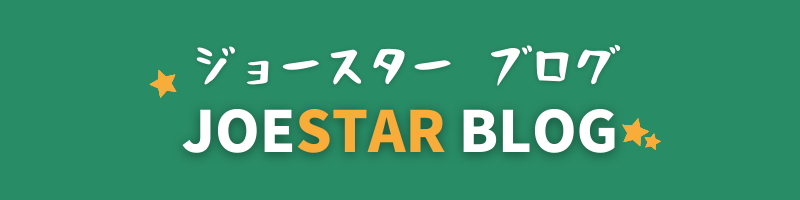



コメント